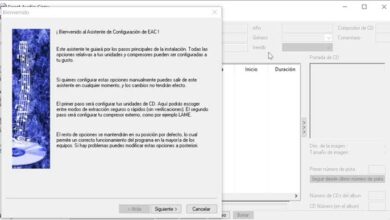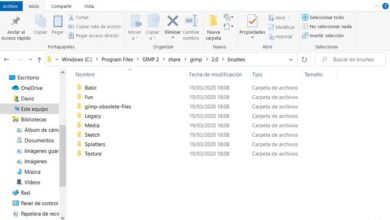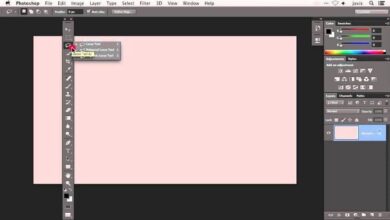Révolutionnez les fonctions du presse-papiers avec ClipClip
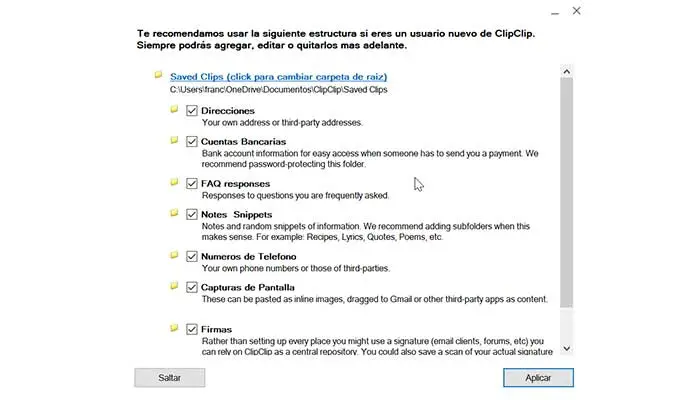
L’un des outils que nous utilisons peut-être lorsque nous travaillons avec l’ordinateur est le presse-papiers Windows. Une fonction que nous utilisons fréquemment pour copier et coller toutes sortes de contenus, puis les convertir en format d’image. Si vous utilisez beaucoup cette fonction, vous êtes sûrement intéressé par ClipClip , un gestionnaire de presse-papiers avec lequel nous augmenterons notre productivité.
Avec ClipClip, le presse-papiers prend une nouvelle dimension
ClipClip est un programme avec lequel nous pouvons gérer la fonction de presse-papiers dans Windows, ce qui nous permet d’exécuter beaucoup plus de fonctions que le copier-coller classique. Avec cette application, nous pouvons copier plusieurs images, fichiers ou texte dans notre presse-papiers.
Une autre de ses fonctions remarquables est que nous avons la possibilité de parcourir ou de rechercher parmi eux pour les convertir en Clips et les enregistrer, en pouvant leur attribuer un titre et en nous permettant de les organiser pour une utilisation ultérieure. En plus de stocker des clips de texte et des images, il est livré avec un éditeur intégré pour leur traitement.
Principales caractéristiques
- Plusieurs entrées de dossier et de presse-papiers : il n’y a aucune limite sur le nombre de dossiers et sous-dossiers que nous pouvons ajouter.
- Rechercher dans l’historique du presse-papiers : avec cette fonction, nous pouvons trouver toutes les données que nous ne pouvons pas trouver, car il a son propre moteur de recherche intégré. Nous pouvons décider du nombre de clips enregistrés dans notre historique et effectuer une recherche instantanément lorsque nous en avons besoin.
- Éditeur de presse-papiers : nous avons notre propre éditeur avec lequel nous pouvons corriger les fautes d’orthographe, appliquer des formats de base, ainsi qu’annuler / refaire toute action que nous avons entreprise pour la corriger.
- Dossiers racine multiples : avec cette fonction, nous pouvons nous organiser, car nous ne sommes pas obligés de sauvegarder nos clips dans un endroit spécifique. Nous pouvons ajouter des dossiers n’importe où sur le disque dur, idéal si nous travaillons avec plusieurs personnes ou plusieurs systèmes de fichiers. Cela nous permet également de choisir d’enregistrer sur des services cloud tels que Dropbox, OneDrive ou Google Drive, entre autres.
- Entièrement intégré à Google Drive : ClipClip a une intégration complète avec Google Drive, afin que nous puissions facilement partager nos clips.
- Fonction glisser-déposer pour organiser le presse-papiers : pour déplacer nos clips d’un dossier à un autre, rien de plus simple que de glisser-déposer. Il n’y a aucune excuse pour ne pas garder nos fichiers organisés.
ClipClip est bien plus qu’un simple copier-coller
Pour bénéficier de tous les avantages de ClipClip, il faut le télécharger gratuitement depuis son site internet . Une fois que nous l’exécutons pour la première fois, une fenêtre de recommandation apparaîtra , avec une grande variété de dossiers qui nous aideront à stocker et à garder nos clips organisés. Nous pouvons choisir de les inclure tous, ou seulement certains, ou aucun et créer nos propres dossiers quand nous le voulons.
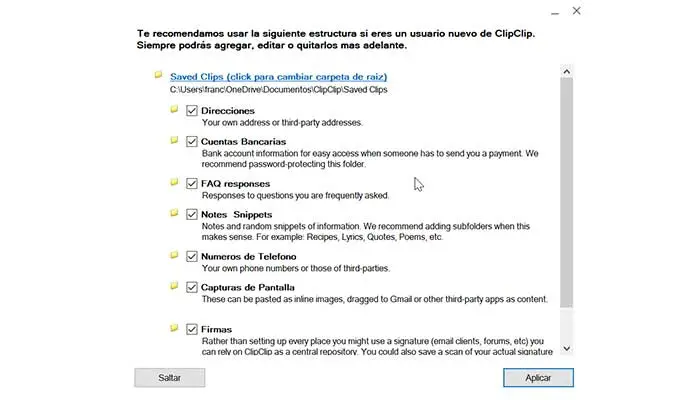
Une fois que nous accédons au menu principal, nous trouvons une interface claire et simple , aidée en étant en espagnol, bien que certaines fonctions ne soient pas traduites. Sur la gauche, nous trouverons une barre latérale où il répertorie tous les clips et dossiers par défaut (captures d’écran, comptes bancaires, adresses, etc.). Dans chaque clip que nous réalisons et enregistrons, nous trouverons également des informations sur le texte, l’image, le HTML, etc.
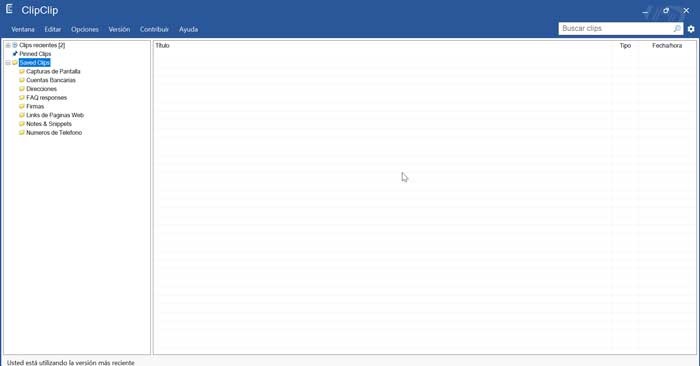
Comment éditer un clip
Modifier un clip est aussi simple que de double-cliquer dessus ou de cliquer avec le bouton droit de la souris et de cliquer sur «Modifier le clip» . Avec cet éditeur de base, nous pouvons modifier certaines des caractéristiques de notre clip, comment ajuster les couleurs, faire pivoter et retourner les images, appliquer des effets et des bordures, et même travailler avec des calques.
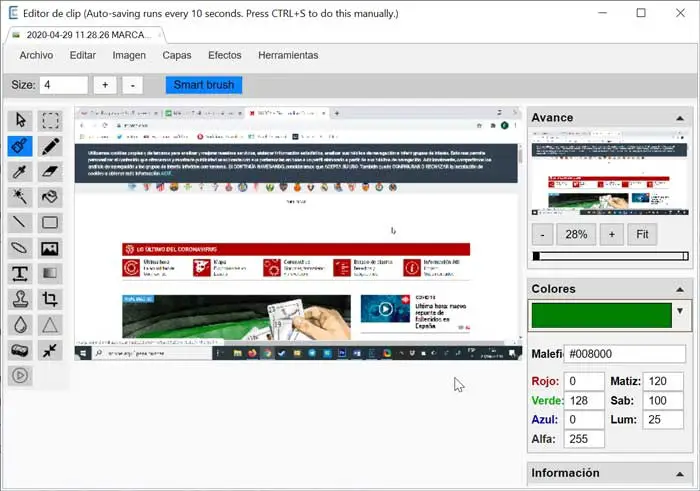
Pour coller un clip n’importe où est aussi simple que d’utiliser le raccourci clavier classique de Ctrl + V ou d’utiliser le menu contextuel Clipclip. Faites un clic droit sur le clip et utilisez la fonction «Enregistrer sous …» pour enregistrer le clip où vous le souhaitez.
Menu d’édition dans la barre d’état système
L’onglet Modifier est situé en haut à gauche du menu principal, et il sera très utile de supprimer des clips ou de les enregistrer dans un dossier. Tout le contenu est enregistré dans son format d’origine. De cette manière, les images seront enregistrées au format image (PNG, JPG, etc.), les fichiers texte seront enregistrés au format TXT, etc.
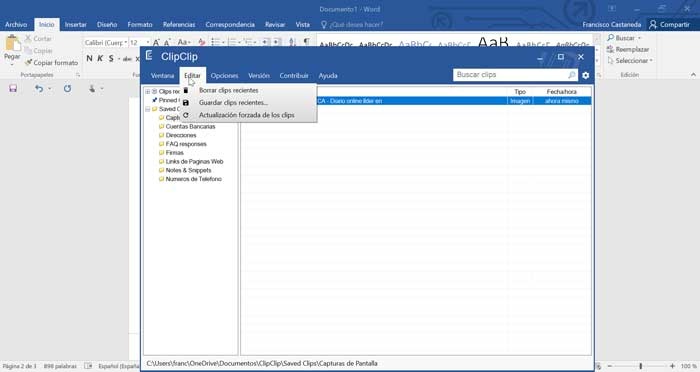
Option pour «Appliquer l’action»
L’option «Appliquer l’action» peut être très utile et nous pouvons y accéder en faisant un clic droit sur le clip. Cette fonction nous permettra de convertir un texte de majuscule en minuscule ou vice versa, de mettre en majuscule la première lettre, d’éliminer les espaces ou les traits de soulignement, d’inverser le texte, entre autres.
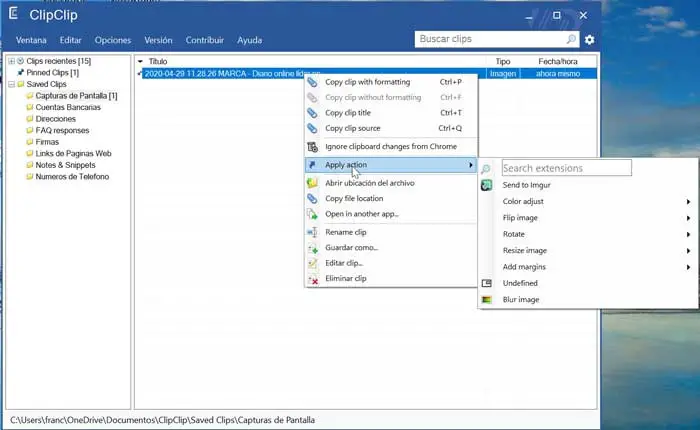
Alternatives à ClipClip
Si vous recherchez une application pour remplacer le presse-papiers classique de Windows et que ClipClip ne vous convainc pas, vous pouvez choisir certaines de ces alternatives.
Maître du presse-papiers
C’est un gestionnaire de presse-papiers avec lequel nous pouvons copier, coller, organiser et stocker toutes sortes de fichiers texte et image, ainsi que d’autres fichiers et dossiers. Clipboard Master dispose d’un presse-papiers multiple avec lequel nous pouvons également accéder à nos copies précédentes, stockant jusqu’à 10 000 entrées. Vous pouvez le télécharger gratuitement sur leur site Web.
Aide du Presse-papiers + Orthographe
C’est un outil avec lequel nous pouvons obtenir des utilitaires supplémentaires pour l’historique du presse-papiers. Sa base de données stocke l’historique de toutes les entrées du presse-papiers, y compris le texte et les images qui facilitent la visualisation, la modification et la recherche ultérieure, nous permettant de garder nos notes et clips organisés. Clipboard Help + Spell est gratuit et peut être téléchargé depuis son site officiel .
Copyq
C’est un gestionnaire de presse-papiers avancé car il comprend des fonctions d’édition et de script. Il est chargé de surveiller le presse-papiers du système et d’enregistrer tout son contenu dans des onglets personnalisés. Il vous permet également de copier et coller le presse-papiers enregistré à un autre moment dans n’importe quelle application. CopyQ est une application que nous pouvons télécharger gratuitement.